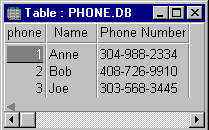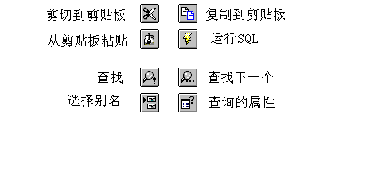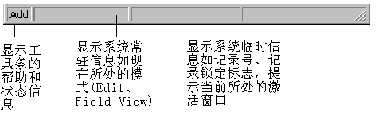数据库桌面
一、数据库桌面(DataBase Desktop)新特点
除了改为新的Windows 95外观和使用风格并支持长文件名外,本版本的数据库桌面又增加了方便易用的新性能,包括:用新的标签对话框使改变对象属性更为容易;新的可移动式工具条可被剪短或变成浮动式的,更方便应用;菜单增强功能使您找到所需命令更为快捷;新的提高性能的工具使功能增强,应用方便;当您需要某些信息时,增强的联机帮助使您更容易查到所需内容;SQL 增强功能使得您通过数据库桌面用户接口直接对SQL表格进行操作,便利查询;SQL表格更为简单等。以下将分几个方面对新特点进行介绍:
1、工具条增强功能
您可以移动工具条,通过窗口的边或底部来裁剪它,或使它们浮动。工具条有提示功能:将鼠标指向一个按钮,就会弹出对这个按钮的功能描述,您可以得到这一工具条按钮功能的简要信息。
2、菜单增强功能
菜单已经被重新设计,以便于查找命令。以下是比较显著的变化:
① 欲在Alias Manager(别名管理器)中定义一个别名,选用 Tools|Alias Manager
② 菜单View使您可以决定显示哪些工具条、设定域视窗(Field View)和永久域视窗(Persistent Field View)。用键F9或使菜单(表格)在各种编辑状态间进行切换
③ 工具菜单(Tools)的改变和增加使得数据库桌面应用更简单方便
④ 窗口提供了菜单水平和垂直滚行功能
3、文件处理增强功能
文件处理增强功能在使用普通的Windows对话框中表现明显。提供了适用的兼容性, 应用更为方便。
例如,您可以使用普通对话框管理一些文件操作,如File|Open,直接在文件名上单击鼠标右键即可弹出菜单。您可以在这些对话框中创建目录, 而不必返回到Windows Explorer中。
4、工具增强功能
工具菜单(Tools)有所改变,并增加了一些内容, 使数据库桌面应用更加方便容易。现在在Tools菜单下您可以得到Alias Manager工具了,在Tools 菜单的上端显示了口令(Password),新的增强的工具使您可以进行多表格的活动查询。
5、联机帮助的增强功能
联机帮助的增强功能使得您找到所需信息更为容易。
①在Help中包含了数据库桌面用户指南的全部内容
②数据库桌面的“帮助”现在是为大家熟悉的象书一样的表格内容;使用起来比较简单。有一个扩展的检索及全文查找功能使得您在需要时可迅速得到联机辅导。
6、SQL增强功能:
下面的数据库桌面 SQL增强功能使得对本地和远端服务器上的表格访问和查询更为方便、高效。
① 您可以通过数据库桌面用户接口直接对SQL表格进行操作
② SQL Editor即SQL编辑器又有了新的功能
③ 您可以在SQL查询中做以下事情:使用活动查询的基础索引;强制更新以适应查询条件;在活动查询中创建计算域等
④ 对于远端操作来讲,数据库桌面是与ANSI-92 SQL兼容的
二、关于数据库桌面对象
在数据库桌面中,数据库部件用来存储、显示、返回并送呈数据,它们叫做对象。在数据库桌面中您所用的主要对象是表格(tables)、查询(queries)及SQL文件(SQL files)。
数据库桌面用这些对象来存储、显示、送呈信息。
对象包括磁盘文件、表格、查询及SQL文件。 数据库桌面对象在最小化时用图标来表示。每个对象都有一个不同的扩展名。详见本附录之三。
1、表格Tables
数据库桌面用表格来存储数据,表格有行和列。每一行包含关于专门的项目(如人员、地方或东西)的信息,这被叫做记录( record),每列含构成表格的一类数据,这叫做域(Field)。
表附录D.1是被叫做Phone.db的简单表格。它有两个域:Name(名称)和Phone Number(电话号码),有三个记录:Anne,Bob和Joe:
表附录D.1一个电话号码表格
2、临时表格Temporary Tables
一些特定的数据库桌面操作会建立临时表格,它们在您改变私有目录或结束数据库桌面任务之前一直是存在的。数据库桌面在您的私有目录中存储所有的临时表格(更多的信息请在Help中查阅About directories and aliases)。 您可以象编辑和查询其它表格一样编辑和查询临时表格,但如果您想存储这些临时表格,则必须换名存储(更深入的信息请查阅Help中的About renaming objects)。
注意:您不能使用Delphi保留的临时表格的名字作为您自己创建的对象的名称。如果您使用了临时表格的名称,数据库桌面会在您改变私有目录或退出数据库桌面时删除您的对象。
表附录D.2列出了进行特定操作时数据库桌面创建的临时表格名称,数据库桌面将这些表格放在私有目录中:
表附录D.2 DBD临时表格名称及内容
━━━━━━━━━━━━━━━━━━━━━━━━━━━━━━━━━━━━
名称 产生的操作 内 容
────────────────────────────────────
Answer Query 查询的结果
Changed CHANGETO查询或 发生改变前记录的副本
增加(Add)操作(更新)
Deleted DELETE查询 删除的记录
Errorchg CHANGETO查询 不能被改变的记录
Errordel DELETE查询 不能被删除的记录
Errorins INSERT查询 不能被插入的记录
Inserted INSERT查询 被插入的记录
Keyviol* 重构(Restructure)或 具有重复关键值的记录及
增加(Add)操作 违背参照完整性规则的记录
Problems* 重构(Restructure)或 未被转换的记录
外部输入(Import)操作
━━━━━━━━━━━━━━━━━━━━━━━━━━━━━━━━━━━━
* :如果在一次使用数据库桌面时不止一个这样的操作导致产生相同名称的临时表格, 数据库桌面会创建附加的临时表格,并以编号方式命名它们。例如:Keyvoil1,Keyvoil2,等等。
3、查询Queries
一个数据库桌面查询是您对自己的表格提出的问题,您可以用查询(queries)去:
① 从数据表中查到或选择数据
② 连接多于一个表格中的数据
③ 对表格中的数据进行计算
数据库表格为您给自己的表格数据提问提供了简单却功能强大的方式。在数据库桌面的查询窗口(Query Windows)中,您可以选择您要提问的表格, 然后您输入您所需数据的一个例子,数据库桌面会给出一个基于您例子的程序。这叫做QBE(Query By Example)。
数据库桌面提供了强大的活动查询视窗,它使您定义并运行查询从而生成一个您在查询中描述的数据的活动可编辑视窗。当您编辑活动视窗时,您实际上已修改了所查询表格的数据。活动查询视窗为您提供了一个只检视需改动数据的简单方法。如需查阅关于查询的更多信息,在Help中查阅About queries。
4、SQL文件(SQL Files)
SQL文件是一个包含您用SQL结构查询语言(Structured Query Language)写就代码的对象。如需要知道关于在数据库桌面中使用SQL 及用数据库桌面处理远端数据的更多信息,请查阅Help中的About SQL。
您可以用SQL编辑器(SQL Editor)来编写SQL代码,从而用Borland SQL Links对远端数据进行操作。您也可以用SQL编写查询语句,使它们在本地Paradox或dBASE数据上运行。关于使用SQL Editor查阅About SQL Editor。
三、数据库桌面对象的文件扩展名
表附录D.3列出了数据库桌面对象的文件扩展名:
表附录D.3 DBD文件扩展名
━━━━━━━━━━━━━━━━━━━━━━━━━━━━━━━━━━━
扩展名 对象类型
───────────────────────────────────
.CFG 配置文件
.DB Paradox表格
.DBF dBASE表格
.DBT dBASE表格备注
.FAM 数据库桌面相关文件列表(同表格的.TV文件)
.INI 配置文件
.LCK 锁文件
.MB Paradox表格的备注
.MDX dBASE表格的保持索引
.NDX dBASE表格的非保持索引
.PX Paradox表格的主索引
.QBE 存储的查询
.SQL 存储的SQL文件
.TV 一个Paradox表格的表视窗设定
.TVF 一个dBASE表格的表视窗设定
.TVS SQL数据的表视窗设定
.VAL 一个Paradox表格的有效性检查及参照完整性
.Xnn Paradox表格的二级单域索引,带编号
.Ynn Paradox表格的二级单域索引,带编号
.XGn Paradox表格的组合二级索引
.YGn Paradox表格的组合二级索引
━━━━━━━━━━━━━━━━━━━━━━━━━━━━━━━━━━━
四、关于数据库桌面窗口
数据库桌面窗口是您在运行DataBase Desktop时首先看到的窗口。它是数据库桌面的主要工作区,在这个窗口中,您可以:
① 进行表格管理
② 建立并运行查询
③ 建立并运行SQL语句文件
数据库桌面中的主要对象(如表格Tables、查询Queries等)显示在它自己的窗口中。例如,表格总出现在表格窗口(Table Windows)中,而查询则出现在查询窗口(Qurey Window)中。数据库桌面窗口是数据库桌面的父窗口,其它的窗口都是子窗口,意即它们有一定的独立性,但不能独立存在。每类窗口都有一些只适用于该类型的命令,但所有数据库桌面的命令和特征在对象窗口都是可用的。在数据库桌面中的对象窗口有:查询窗口(Query Window)、SQL编辑器(SQL Editor)、表格窗口(Table Window)。
1、查询窗口(Query Window)
当您打开一个或新建一个*.QBE文件时便会显示查询窗口。在查询窗口中可以从表格中获取信息。例如,您可以找到:
① 哪些顾客本月有订货
② 每个顾客订货的总额是多少
③ 哪些订单尚未付款
2、SQL编辑器(SQL Editor)
当您打开或新建一个SQL文件时,会出现SQL编辑器。
SQL编辑器是全功能的文本编辑器。具有颜色高亮度显示、Tab键缩进及其它特性,并支持BRIEF和Epsilon编辑风格。您可以用SQL编辑器直接进行SQL语句的输入、运行、存储等,这就是传递式SQL。您可以用服务器专用语言来描述SQL语句。SQL服务器会进行错误、语法的检查,并在不涉及任何数据库桌面的情况下运行SQL语句。
在您用SQL编辑器工作时,还可以使用键盘及SQL编辑器的工具条。
缺省情况下,关键字用黑体显示,注解用斜体字。您可以在Edit|Editor Preference对话框的Color页上改变颜色和文本的属性,您可以通过此对话框将SQL编辑器用户化。对话框中有很多选项,如高亮颜色、递增查找、Tab键缩进等等。您也可以选用BRIEF或Epsilon的键表,以取代数据库桌面的缺省设置。下面是各项的含义:
Shift+F1:在SQL编辑器的空白处放置一个插入点,按Shift+F1可以得到各种击键操作的列表帮助,它们响应您在Editor Preferences对话框中所选定的键表。
击键表:在SQL编辑器中,您可以选用三种键表,即缺省的数据库桌面键表、BRIEF键表和Epsilon键表。三者中,缺省的只是CUA键表。BRIEF和Epsilon键表不允许用热键访问菜单,不能得到标准MDI键。
菜单:用BRIEF或Epsilon键表时,通过F10或按下--释放Alt键来激活菜单。然后按动简捷键调用相应菜单。
缺省键表允许使用同于BRIEF和Epsilon的菜单访问方式。此外,它允许使用标准的Alt+键组合。例如,Alt+E可以调用Edit菜单。
标准的MDI系统键:只在缺省键表中使用。下面是这些键的例子:
Ctrl+F6:触发MDI窗口
Alt+F6:触发SDI窗口
Ctrl+F4:关闭MDI窗口
SQL编辑器的标准工具条上的按钮是使用通用菜单命令的捷径,见图附录4.1。
图附录D.2 SQL编辑器工具条按钮
注意:SQL编辑器不是自动回行的。一行文本会一直向右延伸,直到您输入回车键。
3、表格窗口(Table Window)
当您在数据库桌面中打开或创建一个新的Paradox、dBASE或SQL表格时,可以用表格窗口进行数据输入或表格重构。
4、工具条(ToolBars)
在菜单下面,是含有许多按钮和工具的工具条(ToolBars)。工具条上所含的按钮及工具取决于工具条的类型和当前激活对象的类型。例如:当前激活的对象为表格类型,则标准工具条上会显示帮助您使用表格类型对象工作的按钮。多数工具条按钮是菜单命令的快捷方式,其它的则提供了在数据中“漫游”的简便方法。在数据库桌面中,要获得关于按钮功能的简要信息,只需指向它,数据库桌面会在相邻的状态条中显示按钮功能的简要描述。
数据库桌面工具条的标准位置在数据库桌面窗口的上部。您可以将它移开,可以将它剪短排列在数据库桌面窗口的任何一侧或底部,也可以使它们浮动。
标准工具条是缺省的,常紧接在菜单的下面。这一工具条显示当前激活对象窗口菜单命令的简捷按钮。当您转换了窗口时,工具条会作相应的变化,提供与当前激活窗口相匹配的按钮和工具。
通用工具条提供了常用菜单命令的快捷按钮,如文件的存盘、打开等。这些命令不分窗口,因此这些按钮并不因对象窗口的改变而改变。这意味着如果当前激活对象窗口不支持相应的通用命令时,工具条上的该按钮将无任何作用。
工具条可以进行移动、剪切处理。移动工具条,点中工具条上按钮之外的任何地方,拖动到新的位置释放,工具条会定位在新的位置。拖动工具条到数据库桌面窗口的边缘,直到出现一个虚线的边框。当边框接触到窗口的边缘时,释放鼠标,即完成剪切。
您可以显示多个工具条,或用另外的工具条替代缺省工具条。选用File|Preferences调用Preferences对话框。点动ToolBars页标签显示工具条页。您可以选择显示一个或多个工具条。其中Standard显示标准工具条,即数据库桌面各个对象窗口的缺省工具条。Global则显示数据库桌面对象(表格、查询及SQL文件)的缺省工具条按钮。
5、状态条(Status bar)
状态条显示了数据库桌面以及您在其中操作的信息。图附录4.2显示了状态条不同部分显示的典型信息:
五、退出数据库桌面
您可以用几种方法退出数据库桌面:
① 选用File|Exit
② 在窗口控制菜单中选用Close
③ 双击窗口关闭框
④ 按Alt+F4
图附录D.3 状态条的显示信息